Oglas
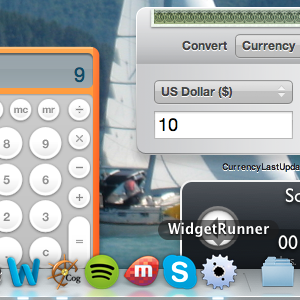 Odprite svoje najljubše Mac pripomočke neposredno, brez kakršnih koli posebnih krajev. WidgetRunner je brezplačna aplikacija Mac, ki odpre vaše pripomočke zunaj nadzorne plošče in vam omogoča, da jih uporabljate bolj ali manj tako, kot bi uporabljali kateri koli drug program.
Odprite svoje najljubše Mac pripomočke neposredno, brez kakršnih koli posebnih krajev. WidgetRunner je brezplačna aplikacija Mac, ki odpre vaše pripomočke zunaj nadzorne plošče in vam omogoča, da jih uporabljate bolj ali manj tako, kot bi uporabljali kateri koli drug program.
Po Lionu se zdi, da so razvijalci opustili nadzorno ploščo v prid izdelavi aplikacij za iPhone. To pa še ne pomeni, da še vedno ni uporabnih pripomočkov. Od Status dostave Status dostave spremlja vse vaše pakete z nadzorne plošče Mac Preberi več (sledite paketom) v GV Connect (uporabite Google Voice) z vgrajenimi sponkami, kot sta kalkulator in pretvornik enot, so pripomočki lahko zelo priročni. Veliko uporabnikov pa si želi, da bi živeli neposredno na namizju namesto na namenski nadzorni plošči.
Če ti je všeč OS X Mountain Lion gradnike, vendar si želite, da bi do njih dostopali na namizju, je WidgetRunner kot nalašč za vas. Z njim lahko uporabljate svoje najljubše pripomočke, kot da so navadni kosi programske opreme - ali jih celo pripnete, da postanejo del ozadja namizja. Tukaj je opisano.
Uporaba Widget Runnerja
Zaženite Widget runner prvič in morda ne boste opazili, da bi se kaj zgodilo. Vendar poglejte v menijsko vrstico in videli boste, da se program izvaja - in da lahko nalagate gradnike.

Kliknite Dodaj in preusmerjeni boste v mapo, v kateri so živi pripomočki, ki ste jih namestili. Izberite enega in ta bo tekel.
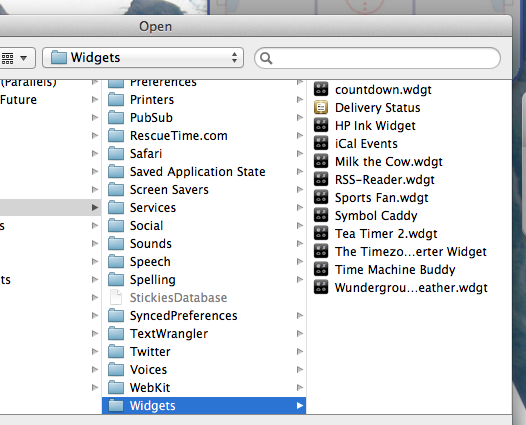
Mapa, ki jo vidite, je /Users/uporabniško ime/Library/Widgets, kje "uporabniško ime"Je račun, s katerim se prijavljate v svoj Mac. Seveda boste opazili, da ni vsakega gradnika v vašem sistemu - privzeti program manjka. Namesto tega so na /Library/Widgets na pogonu vašega operacijskega sistema.
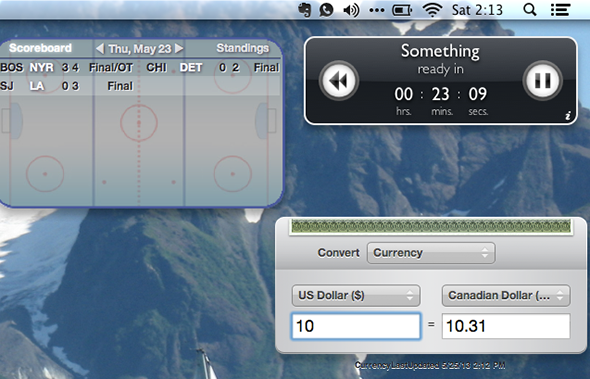
Dodajte želene gradnike, dokler ne boste zadovoljni. Privzeto se bodo vsi obnašali kot običajna okna - niti ne lebdijo nad drugimi programi ali ostanejo pod njimi. Lahko pa to spremenite.
Vrh / normalno / namizje
Z desno miškino tipko kliknite katerikoli pripomoček, da ga konfigurirate. Videli boste naslednje možnosti:

Vsi pripomočki so privzeto "Normal". Če kliknete »Namizje«, bodo vaše pripomočke vdelali v del namizja. Ne morete komunicirati z pripomočki, nastavljenimi na ta način - v bistvu ste jih spremenili v del ozadja. Če želite zapreti take gradnike ali jih vrniti v normalno stanje, morate najprej klikniti ikono Runner Widget v dok, nato z desno miškino tipko kliknite pripomoček.
Če kliknete »Na vrh«, bo določen widget nad vsakim oknom, ki ga lahko odprete. Preprosto povedano: pripomočki, nastavljeni na »Vrh«, se prikazujejo nad vsem drugim, kar počnete. Mnogim se bo to zdelo moteče, vendar je lepo občasno.
Ste velik oboževalec funkcije več namizij (Spaces) za nadzor nad misijami? Torej boste hitro opazili, da se widgeti prikazujejo samo na enem namizju. Če želite to spremeniti, z desno miškino tipko kliknite ikono priključne plošče Widget Runner. Videli boste te možnosti:

Preprosto kliknite Vsi namizni računalniki in tvoji pripomočki se bodo prikazali povsod.
Prenesite WidgetRunner
Ste pripravljeni, da to preverite? Pojdi naprej Prenesite program Widget Runner. Od leta 2010 ni bilo nobenih posodobitev, vendar Widget Runner še vedno dobro deluje na Mountain Lion (preizkusili smo ga).
To je brezplačni program, ki ga je ustvaril Sam Madden, profesor MIT. Hvala za aplikacijo, Sam!
Prednosti in slabosti
Uporabniki Mac, ki že dolgo časa vedo, obstaja še en način postavite svoje pripomočke na namizje Kako postaviti svoje pripomočke na namizje [Mac] Preberi več . Vključuje način razvijalca in vleče vaš pripomoček z nadzorne plošče na namizje. Če vemo, da to obstaja, zakaj bi uporabniki Mac namesto tega namesto programa namenili namenski program?
No, en nedokumentirani kramp povzroči pripomočke, ki lebdijo nad vsakim drugim oknom - kot tisti, ki so nastavljeni Na vrh v Widget Runner. Nekaterim (če ne večina) uporabnikom se bo to zdelo moteče. In še nekaj: ni jasno, ali ta trik sploh deluje v Mountain Lionu. Za vsako osebo, ki jo najdete na forumu, ki je deloval, boste našli še devet, ki ne zmorejo. Sem med devetimi, zato sem vesel, da sem našel Widget Runner.
Seveda obstajajo tudi slabosti uporabe Widget Runnerja. Nekateri pripomočki so hroščeči, nekatere funkcije pa v nekaterih gradnikih ne delujejo. Ste zagnali delovni način za heker? Sporočite mi v spodnjih komentarjih in katero različico OS X uporabljate!
Widgeti za preizkus
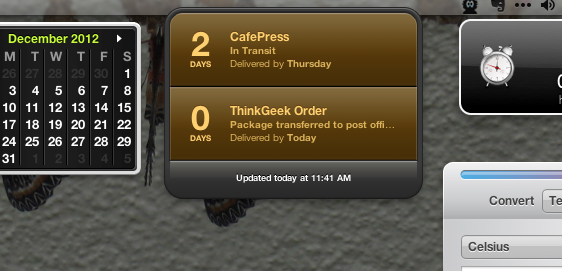
Se sprašujete, s kakšnimi aplikacijami bi to dejansko uporabljali? Preveri Jacksonov seznam pripomočkov za Mac, brez katerih ne moreš živeti Widgeti nadzorne plošče, brez katerih ne morete živeti [samo za Mac] Preberi več . Priporočam tudi (prej omenjeno) Status dostave Status dostave spremlja vse vaše pakete z nadzorne plošče Mac Preberi več in GV Connect, pa tudi Simbol Caddy Hitro kopirajte simbole v odložišče s simbolom Caddy [Mac]Hitro poiščite in kopirajte prikrite simbole, nato pa jih objavite v kateri koli program. Symbol Caddy spada med tiste davno pozabljene razrede aplikacij za Mac - pripomoček na nadzorni plošči. Kar je sramota, saj gre za pripomoček, ki ... Preberi več .
Seveda sem prepričan, da imajo tudi vaši kolegi bralci priporočene pripomočke, zato preberite spodnje komentarje, če želite izvedeti, s čim uporabljajo Widget Runner. Oh, in lahko na seznam dodate svoje.
Justin Pot je tehnološki novinar s sedežem v Portlandu v Oregonu. Obožuje tehnologijo, ljudi in naravo - in poskuša uživati v vseh treh, kadar je le mogoče. Z Justinom lahko trenutno klepetate na Twitterju.